Tämän levyn ratkaiseminen ei ole salasanan palautuslevyongelma
Harmillinen viesti, tämä Levy ei ole salasanan palautuslevy kehote voi lähettää paniikkiaallon jokaisen tietokoneen käyttäjän läpi, joka kamppailee unohdetun salasanan kanssa. Tällä digitaalisella aikakaudella, jossa salasanat ovat avaimia virtuaalivaltakuntaihimme, ei ole harvinaista, että käyttäjät kohtaavat toisinaan pelottavan tehtävän nollata tai palauttaa tunnistetiedot. Olipa kyseessä henkilökohtainen tietokone tai yritystyöasema, luotettavan ja tehokkaan salasanan palautusratkaisun tarve on ratkaisevan tärkeä. Tämä salaperäinen viesti osoittaa, että mahdollista pelastusköyttä ei tunnisteta sellaisenaan, mikä jättää käyttäjät digitaalisen lukituksen tilaan. Tässä selvityksessä perehdymme tämän virheilmoituksen vivahteisiin, paljastamme taustalla olevat ongelmat ja löydämme vaiheet tämän esteen voittamiseksi ja elintärkeän digitaalisen omaisuuden palauttamiseksi.
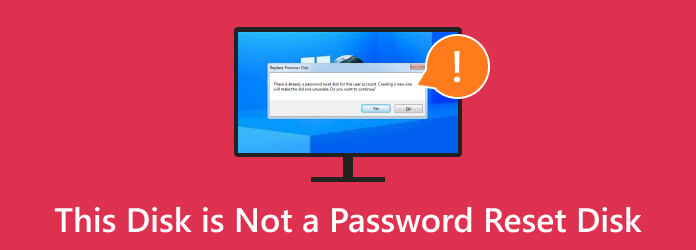
Osa 1. Miksi "Tämä levy ei ole salasanan palautuslevy" tulee näkyviin
Viesti Tämä Levy ei ole salasanan palautuslevy tulee yleensä näkyviin, kun käyttäjä yrittää nollata salasanan tallennuslaitteella, kuten USB-asemalla tai CD/DVD-levyllä. Laite ei kuitenkaan sisällä tarvittavia salasanan palautustiedostoja tai kokoonpanoja. Se osoittaa usein, että käyttöjärjestelmä ei tunnista valittua levyä tai laitetta kelvolliseksi salasanan palautustyökaluksi. Levy ei ole salasanan palautuslevyongelma, joka voi johtua useista syistä, kuten seuraavista:
- • Nollauslevyn virheellinen alustus
- • Levyltä puuttuu tai yhteensopimattomia salasanan palautustiedostoja
- • Levyn ja käyttäjätilin välinen ristiriita
- • Epätyypillisen tai tunnistamattoman palautuslevyn käyttö
- • Virheet salasanan palautuslevyn luomisessa tai valmistelussa
- • Vioittunut tai vioittunut palautuslevy
- • Levyn käyttö, jota ei ole aiemmin määritetty salasanan palautustyökaluksi tietylle käyttäjätilille
Osa 2. Salasanan palautuslevyn luominen virheen ratkaisemiseksi
Tässä oppaassa opastamme sinut salasanan palautuslevyn luomisen vaiheiden läpi ja varmistamme, että olet hyvin valmistautunut odottamattomiin salasanoihin liittyviin häiriöihin. Tämä yksinkertainen varotoimenpide voi säästää sinua ahdistuneelta, että joudut ulos tietokoneeltasi, ja antaa mielenrauhan, jos salasana unohtuu. Sinun on noudatettava opasta huolellisesti, jotta et kysy, miksi salasanan palautuslevy ei toimi. Muista, että et voi käyttää a salattu flash-asema tällä menetelmällä.
Vaihe 1Liitä flash-asema tietokoneeseen ja varmista, että sen kapasiteetti on vähintään 1 Gt ja se on alustettu FAT32-tiedostojärjestelmään. Voit alustaa sen tarvittaessa File Explorerilla.
Vaihe 2Etsi Luo salasanan nollauslevy Käynnistä-valikosta ja avaa Ohjattu salasanan salasana. Napsauta Ohjatussa unohtunut salasana -toiminnossa seuraava edetä. Tämä avaa ikkunan, josta voit valita USB-muistitikun salasanan palautuslevylle.
Vaihe 3Valitse USB-muistitikku luettelosta ja napsauta seuraava. Ohjattu unohtunut salasana luo sitten salasanan palautuslevyn valitulle USB-muistitikulle, mikä voi kestää muutaman minuutin. Turvallisuuden varmistamiseksi kirjoita nykyinen salasanasi ja napsauta seuraava.
Vaihe 4Klikkaa lopuksi Suorittaa loppuun viimeistelläksesi luomisprosessin, ja saat vahvistusviestin, joka ilmoittaa, että salasanan palautuslevy on luotu onnistuneesti.
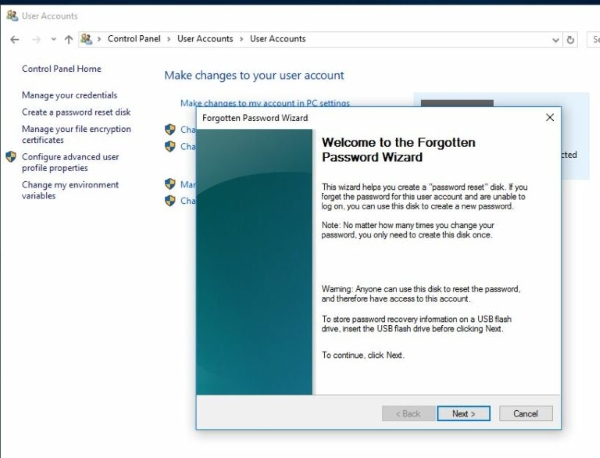
Osa 3. Salasanan nollaus levyllä edistyneellä ohjelmistolla
Tipard Windows Password Reset on tehokas ohjelmistotyökalu kadonneiden tai unohtuneiden salasanojen palauttamiseen Windows-tietokoneissa. Sitä voidaan käyttää myös salasanan palautuslevyn luomiseen, jota käytetään salasanan nollaukseen, vaikka sinulla ei olisi pääsyä alkuperäiseen asennustietovälineeseen. Lisäksi Tipard Windows Password Reset loistaa ensisijaisessa tehtävässään - unohtuneiden tai kadonneiden salasanojen palauttamisessa Windows-tietokoneisiin. Olipa kyseessä uusin Windows 11 tai aikaisemmat versiot, kuten Windows 10, Windows 8, Windows 7 tai Windows XP, tämä ohjelmisto on valmis auttamaan sinua.
Tipard Windows Password Reset on helppokäyttöinen eikä vaadi teknistä asiantuntemusta. Sitä voidaan käyttää salasanojen nollaukseen useimmissa Windowsin versioissa, mukaan lukien Windows 11 ja Windows 10, ohittaa Windows 7-salasanan, ja muut vanhemmat versiot.
Avainominaisuudet
- • Yksi sen erottuvista ominaisuuksista on salasanan palautuslevyn luominen. Tämä tarkoittaa, että voit varautua mahdollisiin salasanaan liittyviin hätätilanteisiin. Luomalla salasanan palautuslevyn etukäteen luot pelastusköyden, jonka avulla pääset takaisin järjestelmääsi, vaikka olisit kadottanut alkuperäisen asennustietovälineesi tai lukittuisit unohdetun salasanan vuoksi.
- • Tipard Windows Password Reset on suunniteltu käyttäjäystävällisyyttä ajatellen. Sen intuitiivinen käyttöliittymä ja selkeät ohjeet tekevät siitä ihmisten, joilla on vaihteleva tekninen asiantuntemus, ulottuvilla.
- • Ohjelmisto ei tee eroa Windows-versioiden perusteella. Se palvelee Windows-käyttöjärjestelmien monipuolista käyttäjäkuntaa ja varmistaa, että kaikkien sukupolvien käyttäjät voivat hyötyä sen salasanan palautusominaisuuksista.
Vaihe 1Hanki Tipard Windows Password Reset
Aloita lataamalla Tipard Windows Password Reset ja asenna se tietokoneeseen, johon sinulla on pääsy. Tätä tietokonetta käytetään käynnistysmedian luomiseen, joka palauttaa kohdejärjestelmän salasanan.
Vaihe 2Tee nollauslevy
Valitse ohjelmisto käynnistääksesi USB-aseman tai CD/DVD-levyn. Käynnistettävä media on työkalu salasanan palauttamiseen tietokoneessa, jota haluat käyttää. Noudata ohjelmiston toimittamia ohjeita luodaksesi käynnistysmedian tehokkaasti.
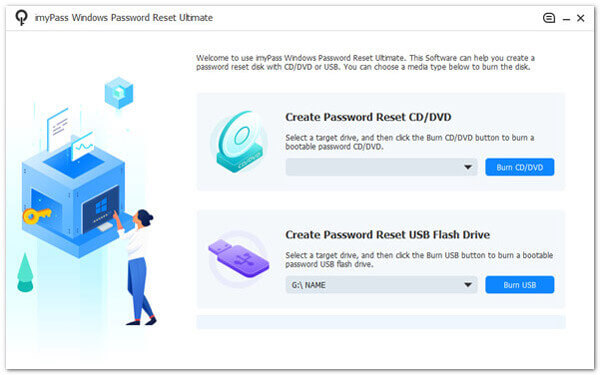
Vaihe 3Siirry BIOS-ikkunaan
Aseta käynnistettävä USB-asema tai aseta käynnistettävä CD/DVD-levy tietokoneeseen, jonka salasanan haluat nollata. Voit nollata salasanan käynnistämällä kohdetietokoneen käynnistettävältä USB-asemalta tai CD-/DVD-levyltä. Saatat joutua käyttämään tietokonetta BIOS tai käynnistysvalikosta voit määrittää käynnistysjärjestyksen ja valita käynnistysmedian.
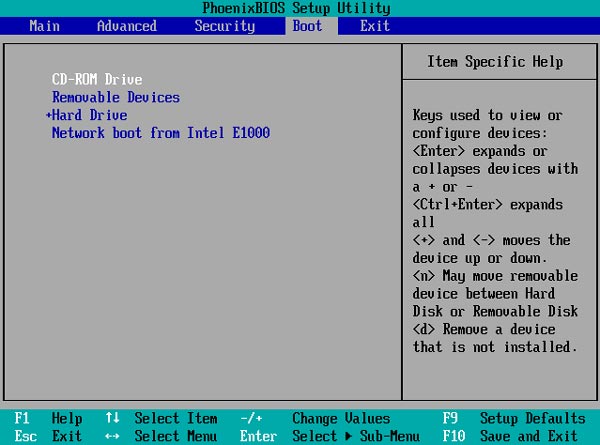
Vaihe 4Valitse Käyttäjätili
Kun olet käynnistänyt käynnistyslevyltä onnistuneen käynnistyksen, valitse Tipard Windows Password Reset -ohjelma esitetyistä vaihtoehdoista. Tämän ohjelman avulla voit olla vuorovaikutuksessa järjestelmän kanssa ja nollata salasanan. Valitse ohjelmassa käyttäjätili, jonka haluat nollata salasanan. Noudata myöhemmin ohjeita kyseisen tilin salasanan palauttamiseksi
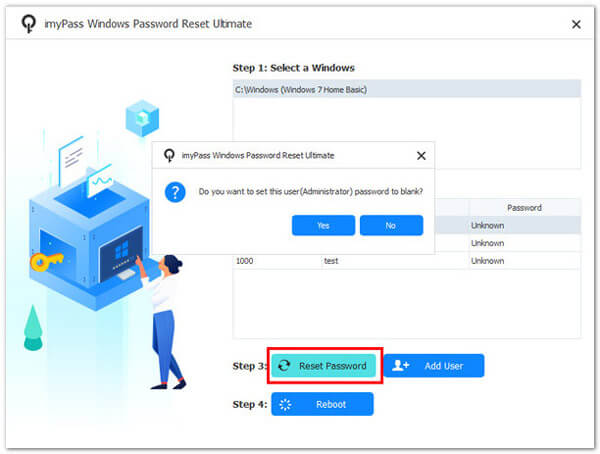
Vaihe 5Kirjaudu sisään tietokoneella
Yleensä sinua kehotetaan käynnistämään laite uudelleen tai asettamaan uusi salasana. Kun uusi salasana on asetettu, vahvista se ja jatka. Kun olet suorittanut tämän prosessin, voit kirjautua sisään tietokoneeseen uudella salasanalla.
Osa 4. Usein kysytyt kysymykset tästä levystä ei ole salasanan palautuslevy
Mitä minun pitäisi tehdä, jos minulla ei ole enää pääsyä aiemmin luomaani nollauslevyyn?
Jos olet kadottanut salasanan palautuslevyn, voit luoda uuden käyttämällä Tipard Windows Password Reset -toimintoa tietokoneessa, jossa voit silti käyttää tiliäsi. On tärkeää pitää uusi salasanan palautuslevy turvassa tulevien ongelmien välttämiseksi.
Entä jos olen jo havainnut tämän virheen? Voinko silti luoda salasanan palautuslevyn?
Kyllä, voit luoda salasanan palautuslevyn, kun näet virheen. Noudata edellisen vastauksen ohjeita, niin olet valmis tuleviin salasanoihin liittyviin ongelmiin.
Tarkoittaako tämä virheilmoitus, että tietoni ovat kadonneet enkä pääse tililleni?
Ei, virhe osoittaa ongelman palautuslevyssä, ei tietojen katoamisessa. Voit ratkaista ongelman luomalla oikean salasanan palautuslevyn tai käyttämällä muita palautusmenetelmiä.
Voinko käyttää mitä tahansa irrotettavaa tallennuslaitetta salasanan palautuslevynä?
Ei välttämättä. Laite on määritettävä oikein alkuasennuksen aikana salasanan palautuslevykkeeksi tietylle käyttäjätilille.
Onko salasanan palautuslevykkeille vaihtoehtoja tilin käyttöoikeuden palauttamiseksi?
Vaihtoehtoisesti on olemassa menetelmiä, kuten Microsoft-tilisi tunnistetietojen tai kolmannen osapuolen ohjelmistojen käyttö. Oikein määritetty salasanan palautuslevy on kuitenkin kätevä ja luotettava vaihtoehto.
Yhteenveto
Yhteenvetona voidaan todeta, että Windows 10:n salasanan palautuslevyke ei toimi viestin ei tarvitse aiheuttaa ongelmia digitaalisessa turvassa. Tämän artikkelin vinkin avulla käyttäjät voivat ratkaista tämän ongelman tehokkaasti. Tärkeintä on luoda oikein konfiguroitu salasanan palautuslevy yksinkertaisten ohjauspaneelin asetusten avulla. Tämä ennakoiva vaihe antaa henkilöille mahdollisuuden saada takaisin Windows-tiliensä käyttöoikeudet, vaikka salasanat unohtuvatkin. Lisäksi niille, jotka etsivät edistyneempiä ratkaisuja, kolmannen osapuolen salasanan palautusohjelmisto voi tarjota ylimääräisen suojauskerroksen. Näiden oivallusten ja työkalujen avulla käyttäjät voivat navigoida salasanan palauttamisen maailmassa luottavaisesti ja helposti.







